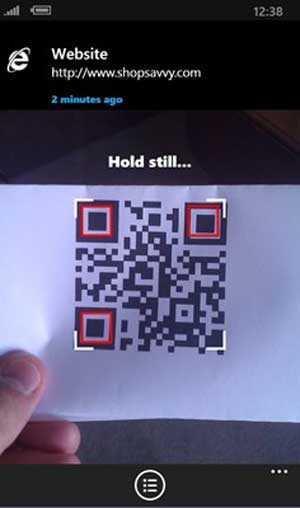- QR-коды на смартфонах с Windows Phone: как читать и создавать?
- Сканер qr кодов для Windows phone
- УСТАНОВИТЬ
- Как работать с Bluetooth сканером штрихкода с Windows Phone 8
- Устройства для тестирования
- Windows Phone 8 и Bluetooth сканер
- Подготовка Windows Phone 8 приложения для работы с Bluetooth устройством
- QR и штрих код сканер [Windows Phone 8]
QR-коды на смартфонах с Windows Phone: как читать и создавать?
Немного о QR-кодах и платформе Windows Phone. Точнее о том, как сканировать и генерировать QR-коды на WP-смартфонах и планшетах, а также о том, как создать и сохранить QR-код на смартфоне с помощью браузера. Итак:
ридер/сканер QR-кодов
Как известно, для считывания и распознавания QR-кода необходимо специальное мобильное приложение — QR-ридер (или сканер), желательно получше и посовременнее. К примеру, известный QR Code Reader умеет читать и расшифровывать не только обычные QR, но и их уменьшенные и видоизмененные вариации, которые часто встретить можно на страницах различных сайтов, и которые очень часто плохо распознаются другими QR-сканерами.
Кроме того, QR Code Reader, как отмечается в описании программки, «оптимизирован для смартфонов Lumia», и, как пишут в отзывах, сканит и распознает коды так шустро, что создается впечатление, будто бы программа работает в режиме реального времени. Еще один плюс данного программного продукта состоит в том, что в Windows Store скачать его можно бесплатно.
QR и Кортана
Если у вас имеется возможность пользоваться Кортаной на своем Windows-смартфоне, то можно попробовать специальное приложение, которое называется QR for Cortana. У продвинутого заграничного юзера данная прога становится все более популярной по мере того, как голосовой помощник Кортана заменяет штатный браузер Bing в качестве основного мобильного поисковика.
По функционалу QR for Cortana похожа на «старое» Bing Vision. Более того, в новом приложении опция распознавания кодов так и называется — Bing Vision. Включается следующим образом: открываем приложение камеры, далее — меню «Линзы» и в нем тапаем Bing Vision.
Bing
В более ранних версиях Windows Phone 8, а также в тех, где Кортана еще не доступна, все гораздо проще, поскольку в них предусмотрен «родной» встроенный инструмент для сканирования QR-кодов. Работает данная система следующим образом: запускаем поиск (кнопочка с увеличительным стеклом внизу экрана), открываеся браузер Bing, тапаем иконку с глазом и запускаем процесс сканирования QR-кода.
Справедливости ради стоит отметить, что сканер в Bing работает не так быстро, как упомянутый нами QR Code Reader, и не так качественно, но если не надо расшифоровывать кодов много и часто, то Bing вполне сгодится.
Как создать свой QR-код в Windows Phone
Разумеется, для этого тоже надо соответствующее приложение, вроде QR Code Generator, которое тоже найти можно в Microsoft Store.
Однако, существует и альтернативный (более хитрый) метод генерации QR-кодов на WP-смартфонах:
Сканер qr кодов для Windows phone
Совместимость: ОС Windows Phone 7.5 и выше
Qr коды сейчас широко применяются во всех сферах жизни. Специальные программы для их считывания существуют для большинства операционных систем, в том числе и для windows phone — Сканер qr кодов.
Многие люди не знают до сих пор, для чего они нужны и какая там хранится информация. В qr коде могут храниться различные данные, начиная от названия продукции, компании и заканчивая адресом сайта.







Для того чтобы считать код, вам достаточно запустить программу и навести камеру на него, после чего Сканер qr код для windows phone сам выполнит необходимые действия, например: если это текст, то откроет для прочтения, если сайт, то перейдет на него и т.д.
Приложение так же считывает обычные штрих-коды, что очень удобно в повседневной жизни.
Программа является полностью бесплатной и простой в управлении. Поэтому советую всем скачать Сканер qr код для windows phone бесплатно, для этого перейдите по ссылке ниже и установите полученный xap файл на вашем устройстве.
УСТАНОВИТЬ
Разработчик: Dadny Inc
Русский язык: Есть
Версия: 1.1.0.0
Лицензия: Бесплатная
Требования: Windows Phone 7.5 и выше
Представить нашу жизнь без QR-кодов уже и не получается. Это и информация о товарах, и авторизация в онлайн-банках, и прямые ссылки на страницу и отправку почты, и виртуальные визитки, и много чего ещё. Приложение «Сканер» поможет вам использовать свой смартфон на Windows Phone для чтения этих загадочных квадратиков.
Всё, что вам надо сделать – это запустить приложение и навести его камеру на код, который надо распознать. Программа локализует код уверенно, где бы он ни был: на упаковке товара, на рекламе в транспорте, на огромном щите, в газете или на мониторе. В настройках вы можете включить автоматическую подсветку кода для лучшей работы при плохом освещении.
Очень часто код приходится не просто распознать, но и сразу обработать. Так, продвинутые деловые люди часто размещают свой личный QR-код на визитках. Сканер позволит вам автоматически создать в записной книжке контакт и отправить туда информацию из кода. Если в коде находится ссылка на Интернет-страницу, вы сможете сразу открыть её в браузере или добавить в закладки для просмотра на ПК, а если это черновик электронного письма с темой, адресом и текстом, то отредактировать и отправить это письмо вы сможете сразу же на почтовом клиенте смартфона.
Варианты данных, которые можно закодировать в загадочных квадратиках, бесчисленны. Кроме указанных, это и географические координаты, и номер телефона, и черновик SMS с заданным текстом и адресатом, и просто текст, и другие варианты. Технология кодирования данных в коды QuickResponse была создана в 1994 году в Японии компанией DensoWave, однако настоящее золотое время QR-кодов настало в XXI веке.
Приложение автоматически сохраняет все распознанные коды в раздел Истории. Так что, распознав код однажды, вы уже не забудете и не потеряете его. При желании распознанный код из архива приложения вы можете переслать по нужному адресу или удалить.
Как работать с Bluetooth сканером штрихкода с Windows Phone 8
Для реализации проекта по модернизации системы складского хранения нужно было подобрать недорогую, но достаточно удобную и надежную связку считывателя штрихкодов (barcode reader) и мобильного устройства с которыми будут работать сотрудники склада.
В качестве мобильного устройства планировалось использовать недорогой смартфон. iOS устройства отпадали сразу из-за высокой цены. Android девайсы подходили по цене, но меня несколько настораживали регулярные проблемы с безопасностью этой ОС. Кроме того управлять ими в корпоративной среде довольно непросто, поскольку устройства разных производителей даже с одной и той-же версией операционной системы работают по разному. Подбирать настройки — дело неблагодарное. Кроме того писать софт под Android и iOS для разработчиков занимающихся разработкой под .NET — штука непривычная. Учитывая все вышесказанное обратил свой взор на смартфоны под Windows Phone 8.
Перспективы этих девайсов, на мой взгляд, неплохие:
- Visual Studio 2012 — весьма удобная среда разработки. Разработчик писавший софт под .NET без труда разберется с основами программирования под Windows Phone 7/8.
- Адаптация кода .NET приложений написанных под Windows относительно несложная. Разработка приложения работающего с web сервисами под Windows Phone у меня заняло немного времени. Я без особых сложностей написал приложение, которое работает с опубликованным на 1С web сервисом.
- Интерфейс достаточно прост и лаконичен, что упрощает освоение устройства.
- Батарея расходуется куда экономнее, чем Android устройствами.
- и т.п.
Устройства для тестирования

У меня был опыт приобретения для производственников «неубиваемых» дорогущих телефонов Samsung, защищенных по IP 54, которые сдохли своей смертью спустя год, как только закончилась гарантия, при том, что дешевые телефоны «Билайна» A100, вполне себе неплохо работают уже несколько лет в тех-же самых условиях.
Кроме того для Nokia 620 есть спортивные чехлы на руку, а также недорогая задняя крышка, защищенная по IP54, т.е. можно нормально экипировать кладовщика. 🙂

При выборе беспроводного сканера штрихкода нужно выбирать среди устройств поддерживающих Bluetooth профиль SPP. Таких устройств нынче не мало, есть из чего выбрать.
Windows Phone 8 и Bluetooth сканер
При выборе Windows Phone 8 устройства в качестве устройства для работы с Bluetooth сканером мне и в голову не могло прийти, что Windows Phone 8 не поддерживает штатно широко распространенные Bluetooth профили HID и SPP. Собственно узнал я об этом лишь после того, как «спарил» Lumia 620 и KDC 200. Устройства «спарились» нормально, однако после нескольких секунд сканер выдавал, что «connection failed. » и отваливался. Также негуманно поступала Lumia 620. Занявшись выяснением причин проблемы я и наткнулся на список профилей поддерживаемых Windows Phone 8. К моему глубокому разочарованию ни HID ни SPP в списке не значилось.
Итак, любители гаджетов, вроде Bluetooth клавиатур и мышей будут несколько разочарованы отсутствием поддержи HID. Я же был разочарован поддержкой обеих профилей с которым можно было общаться с Bluetooth сканером. Поэтому начал искать выход из положения. Покопав в Интернете я нашел, что Windows Phone 8 поддерживает Radio Frequency Communication (RFCOMM) протокол, который является базовым протоколом для профиля Serial Port Profile (SPP). Поэтому затеплилась надежда, что все-же удастся «спарить» два устройства. Благо задача существенно упростилась, когда я наткнулся на библиотеку 32FEET.NET. Общение с гуру на местном форуме принесло свои плоды, удалось «спарить» устройства.
Моей основной ошибкой, когда я пытался «спарить» устройства, которые не имеют общих поддерживаемых профилей, было ожидание, что устройства как-то договорятся и смогут соединиться. Сказывался стереотип от перманентного использования Bluetooth гарнитур/наушников Jabra/AKG. В данном случае так не работает, т.е. при попытке соединения Bluetooth сканера с Windows Phone 8 нажатием на соответствующий пункт в списке Bluetooth девайсов смартфона, соединение начинается и заканчивается. Действовать нужно по-другому.
Соединятся c Bluetooth устройством из соответствующего раздела настроек Windows Phone 8 не нужно. Вместо этого следует:
- Запустить приложение для работы со сканером штрихкода на Windows Phone 8.
- Выбрать в приложении Bluetooth устройство с которым ранее уже было произведено «спаривание». В моем случае KDC200.
- На Bluetooth сканере штрихкода нажать кнопку соединения. В случае с KDC 200 она на корпусе слева сверху.
- После этого Bluetooth устройство радостно сообщит, что соединение успешно установлено.
- Соединение будет поддерживаться до тех пор, пока не будет принудительно разорвано программно, либо при закрытии Windows Phone приложения.
Подготовка Windows Phone 8 приложения для работы с Bluetooth устройством
После создания Windows Phone приложения необходимо зайти в Properties проекта, открыть WMAppManfest.xml и убедиться, что флаги возле ID_CAP_PROXIMITY и ID_CAP_NETWORKING выставлены. В противном случае при выполнении PeerFinder.Start() будет выдано сообщение об ошибке отсутствия доступа: «Access is denied. (Exception from HRESULT: 0x80070005 (E_ACCESSDENIED))».
Пример кода для Windows Phone 8 прилагается.
QR и штрих код сканер [Windows Phone 8]
 new
new | RC-MIR.com » Форум » Компьютеры и техника » Мобильный мир » QR и штрих код сканер [Windows Phone 8] |
  |
| Предыдущая тема :: Следующая тема |  |
| Автор | Сообщение | ||||||
|---|---|---|---|---|---|---|---|
|
| ||||||